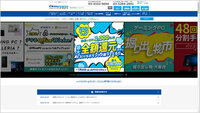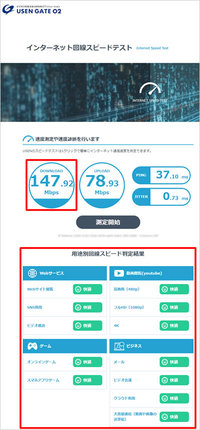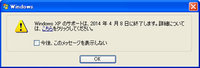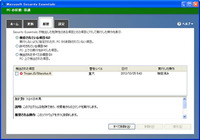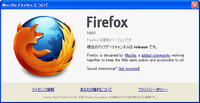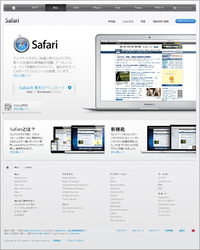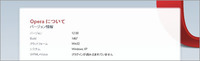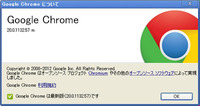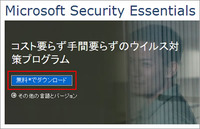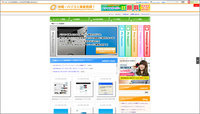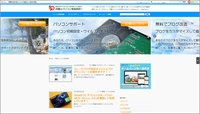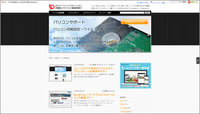パソコン関連 ソフトウェア
無料の「Microsoft Security Essentials」のインストール方法④
前回は、無料のウイルス対策ソフト
『Microsoft Security Essentials』を
パソコンにインストールするための
ダウンロードの方法を紹介しましたので、
今回は、インストール方法を紹介したいと思います。(⌒-⌒)ニコニコ...
【アイコン(mseinstall.exe)】

前回、デスクトップへダウンロードした
上記のアイコン(mseinstall.exe)をダブルクリックして下さい。
すると、下記の”開いているファイル”画面が表示されます。♪(⌒-⌒)ニコニコ...
【開いているファイル】画面

赤枠内の[実行]ボタンをクリックします。
【Microsoft Security Essentials】画面①

すると、「Microsoft Security Essentials インストール ウィザードへようこそ」画面が
表示されますので、赤枠内の[次へ]ボタンをクリックします。
【Microsoft Security Essentials】画面②

すると、「Microsoft Security Essentials ソフトウェア ライセンス条項」画面が
表示されますので、内容を確認の上、赤枠内の[同意します]ボタンをクリックします。
【Microsoft Security Essentials】画面③

すると、「カスタマー エクスペリエンス向上プログラムに参加する」画面が
表示されますので、どちらかを選んで、赤枠内の[次へ]ボタンをクリックします。
【Microsoft Security Essentials】画面④

すると、「セキュリティを最適化する」画面が表示されますので、
”ファイアウォールが有効でない場合に
Windows ファイアウォールを有効にする (推奨)”
にチェックが入っていることを確認して、赤枠内の[次へ]ボタンをクリックします。
【Microsoft Security Essentials】画面⑤

すると、「Microsoft Security Essentials をインストールする準備をしています」画面が
表示されますので、しばらくして・・・
【Microsoft Security Essentials】画面⑥

「Microsoft Security Essentials のインストールの準備完了」画面が
表示されますので、赤枠内の[インストール]ボタンをクリックします。
【Microsoft Security Essentials】画面⑦

すると、「Microsoft Security Essentials のインストール」画面が表示されます・・・
【Microsoft Security Essentials】画面⑧

すると、しばらくして・・・
「Microsoft Security Essentials のインストール ウィザードの完了」画面が
表示されますので、
”最新の更新プログラムを入手した後、
このコンピューターをスキャンして潜在的な脅威を検出します。”
にチェックが入っていることを確認して、赤枠内の[完了]ボタンをクリックします。
【Microsoft Security Essentials】画面⑨

すると、「コンピューターの状態 - 危険です」画面が表示され、
更新開始後、しばらくして・・・
【Microsoft Security Essentials】画面⑩

「コンピューターの状態 - 保護されています」画面が表示され、
クイック スキャン開始後、しばらくして・・・
【Microsoft Security Essentials】画面⑪

クイック スキャンが完了し、
”このコンピューターで脅威は検出されませんでした。”
と表示されれば、問題ないので、赤枠内の[×]ボタンをクリックし画面を閉じます。
これで、インストール作業は終了です。(⌒-⌒)ニコニコ...
パソコンのセキュリティ対策は、まだという皆さん!
無料のウイルス対策ソフト『Microsoft Security Essentials』を
インストールしてみては、いかがでしょうか?p(*^-^*)q がんばっ♪
↓ 只今、ランキング参加中なので、クリックをお願いしま~す!(⌒-⌒)ニコニコ...
[PR]
minne(ミンネ)はハンドメイド作品のオンラインマーケットです。
手作り作品のネット販売が、月額利用料「0円」で行えます。
お金のやりとりはminneが代行するので、初めての方でも安心です♪
パソコン、スマホどちらからでも
すぐにあなたの作品を販売できるminne(ミンネ)はこちらから。
![]()